Telnet协议是TCP/IP协议族中的一员,是win10系统Internet远程登录服务的标准协议和主要方式,用户在进行远程计算机操作时,就需要使用到telnet服务,今天小编来跟大家说说win10安装telnet服务的步骤教程,大家一起来看看吧。
第一步在win10系统上打开控制面板,进去之后,点击卸载程序,如下图所示:

第二步进去程序和功能界面之后,点击“启用或关闭Windows功能”,如下图所示:
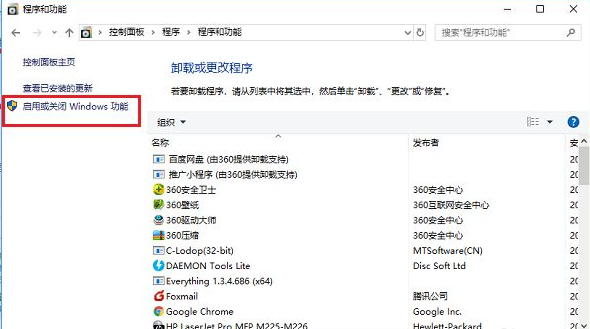
第三步进去启用或关闭Windows功能界面之后,勾选“Telent客户端”,如下图所示:

第四步按win+R键打开运行,输入“cmd”,点击确定,如下图所示:

第五步进去命令提示符界面之后,输入“telnet”,如下图所示:

第六步按回车键之后,可以看到已经进去telnet客户端了,如下图所示:

以上就是win10安装telnet服务的步骤教程啦,希望能帮助到大家。

Telnet协议是TCP/IP协议族中的一员,是win10系统Internet远程登录服务的标准协议和主要方式,用户在进行远程计算机操作时,就需要使用到telnet服务,今天小编来跟大家说说win10安装telnet服务的步骤教程,大家一起来看看吧。
第一步在win10系统上打开控制面板,进去之后,点击卸载程序,如下图所示:

第二步进去程序和功能界面之后,点击“启用或关闭Windows功能”,如下图所示:
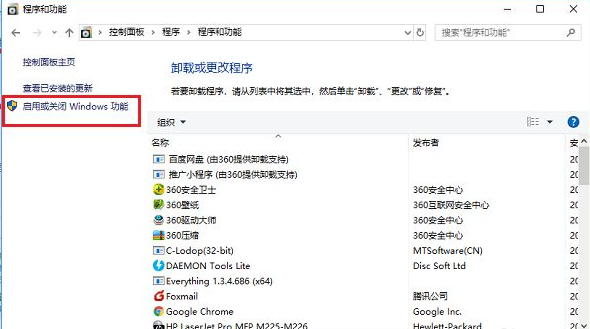
第三步进去启用或关闭Windows功能界面之后,勾选“Telent客户端”,如下图所示:

第四步按win+R键打开运行,输入“cmd”,点击确定,如下图所示:

第五步进去命令提示符界面之后,输入“telnet”,如下图所示:

第六步按回车键之后,可以看到已经进去telnet客户端了,如下图所示:

以上就是win10安装telnet服务的步骤教程啦,希望能帮助到大家。




